Word2016打不开低版本文档并提示不兼容怎么办?
使用Word2016文档编辑软件在打开低版本的文档时会发现无法打开,提示不兼容。那么,遇到这样的问题我们应该怎样解决呢?一起来了解下吧!
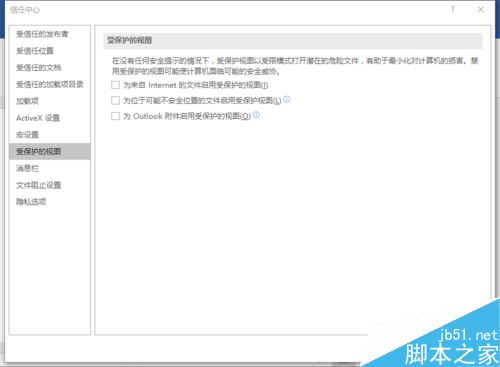
Word2016打不开低版本文档并提示不兼容怎么办?
1、在计算机桌面上的Word2016文档程序图标双击鼠标左键,将其打开运行。并点击“空白文档”选项,新建一个空白Word文档。如图所示;
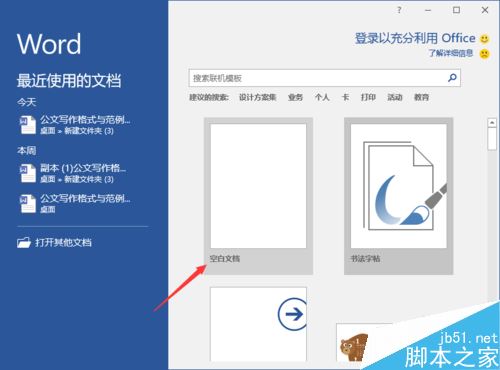
2、在打开的Word文档窗口中,点击左上角的“文件”命令选项。如图所示;
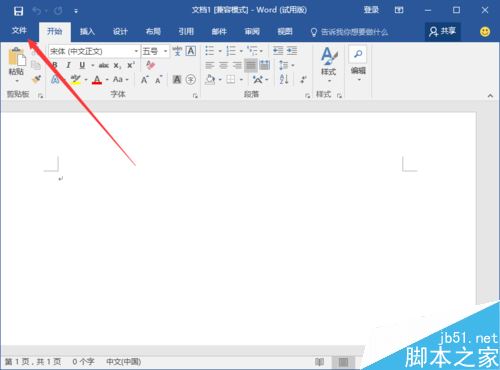
3、在打开的“文件”命令窗口中,点击“选项”命令选项。如图所示;
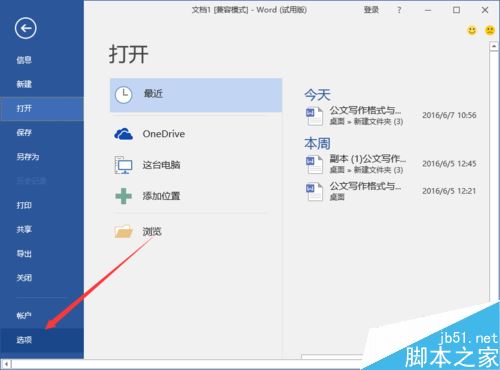
4、点击“选项”命令选项后,这个时候会打开Word选项对话窗口。如图所示;
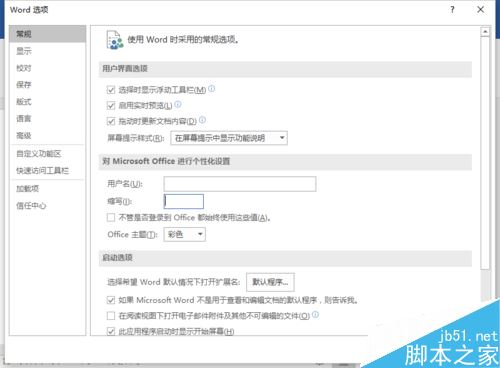
5、在打开的Word选项对话窗口中,将选项卡切换到“信任中心”选项卡栏。如图所示;
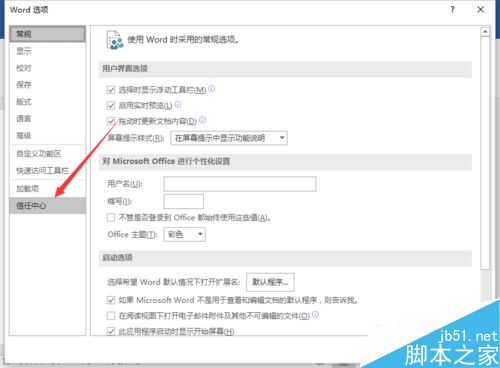
6、在信任中心右侧窗格中,鼠标左键点击“信任中心设置”按钮。如图所示;
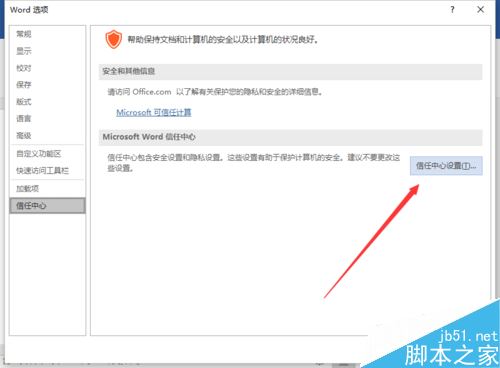
7、在受保护的视图选项卡中取消勾选下面的三个选项即可。如图所示;
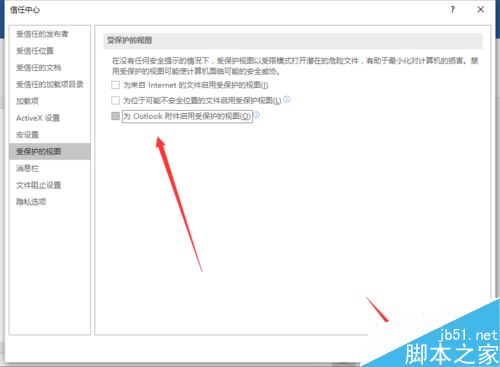
相关阅读:
Word2016怎么插入页眉页脚?Word2016页眉页脚添加教程
Word2016拼写检查怎么关闭?Word2016关闭拼写检查教程
相关文章
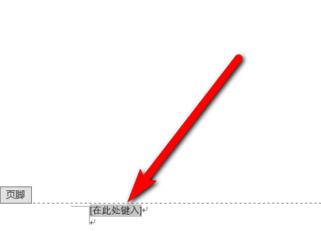
Word2016怎么插入页眉页脚?Word2016页眉页脚添加教程
相信还有部分朋友不太清楚Word2016怎么添加页眉页脚?下面小编给大家带来Word2016页眉页脚添加教程,需要的朋友可以参考下2017-04-20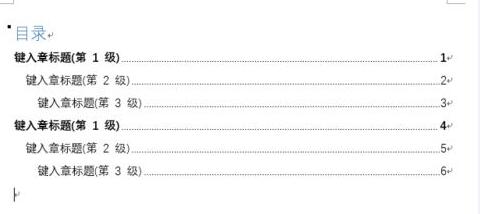 很多朋友不是太清楚Word2016怎么添加目录?下面小编给大家带来Word2016添加目录教程,需要的朋友可以参考下2017-04-20
很多朋友不是太清楚Word2016怎么添加目录?下面小编给大家带来Word2016添加目录教程,需要的朋友可以参考下2017-04-20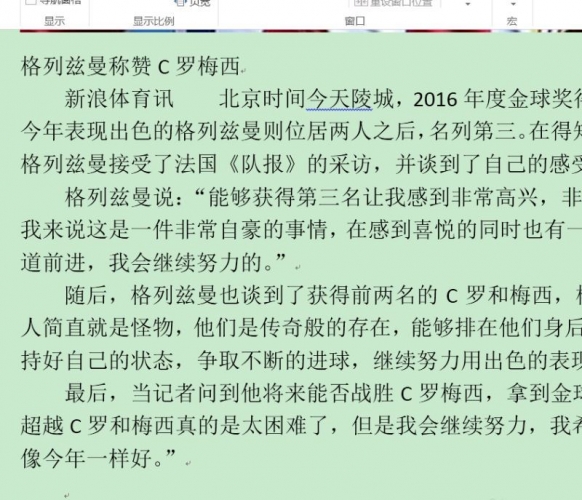
Word2016页面怎么显示比例?word2016显示页面比例两种方法
很多朋友不清楚Word2016页面怎么显示比例?下面小编给大家带来word2016显示页面比例两种方法,需要的朋友可以参考下2017-04-20
Word2016无法正常输入怎么办?Word2016输入失灵解决方法
很多朋友不清楚Word2016无法正常输入怎么办?下面小编给大家带来Word2016输入失灵的解决方法,需要的朋友可以参考下2017-04-20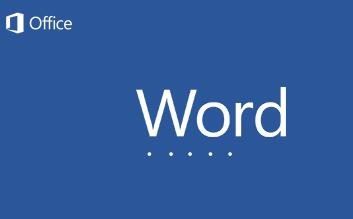
Word2016拼写检查怎么关闭?Word2016关闭拼写检查教程
很多朋友不清楚Word2016拼写检查怎么关闭?下面小编给大家带来Word2016关闭拼写检查教程,需要的朋友可以参考下2017-04-20 word2016怎么制作渐变色艺术字效果?ppt中想要制作非常漂亮的彩色渐变文字,该怎么设计呢?下面我们就来看看详细的制作过程,感兴趣的朋友可以进来参考一下2017-03-30
word2016怎么制作渐变色艺术字效果?ppt中想要制作非常漂亮的彩色渐变文字,该怎么设计呢?下面我们就来看看详细的制作过程,感兴趣的朋友可以进来参考一下2017-03-30 word2016中怎么设置怎么从中间开始显示页码?word文档真正开始的位置在中间,想要从中间开始设置页码,该怎么设置呢?下面我们就来看看详细的教程,需要的朋友可以参考下2017-03-30
word2016中怎么设置怎么从中间开始显示页码?word文档真正开始的位置在中间,想要从中间开始设置页码,该怎么设置呢?下面我们就来看看详细的教程,需要的朋友可以参考下2017-03-30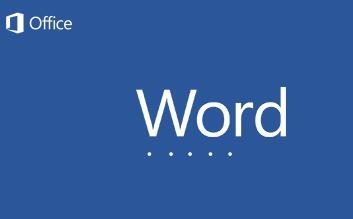
word2016怎么安装mathtype?word2016找回mathtype教程
很多朋友不太清楚word2016怎么安装mathtype?下面小编给大家带来word2016安装mathtype教程,需要的朋友可以参考下2017-03-29
Word2016怎么插入PDF文件?Word2016插入PDF文件方法
很多朋友不太清楚Word2016怎么插入PDF文件?下面小编给大家带来Word2016插入PDF文件方法,需要的朋友可以参考下2017-03-29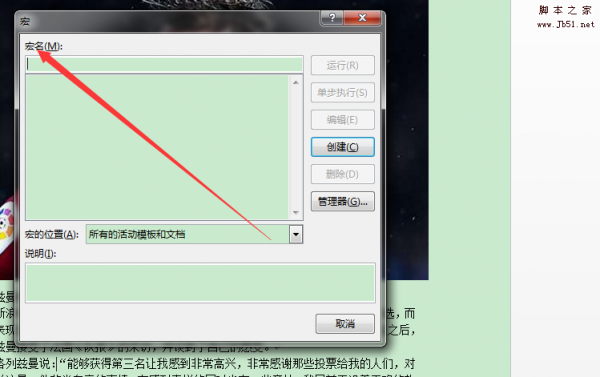 Word2016怎么使用Alt键?Word2016中有很多技巧,今天我们就来看看Alt键的使用方法,很简单,但是很常用,需要的朋友可以参考下2017-03-16
Word2016怎么使用Alt键?Word2016中有很多技巧,今天我们就来看看Alt键的使用方法,很简单,但是很常用,需要的朋友可以参考下2017-03-16


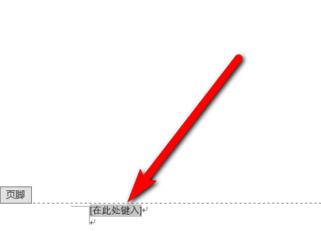
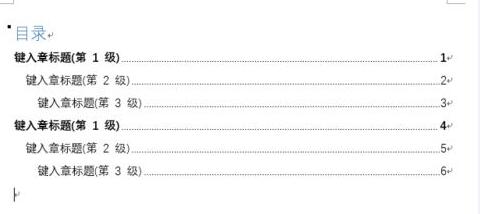
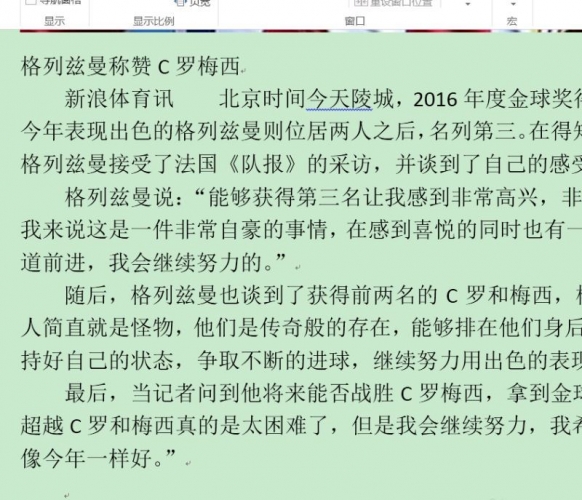

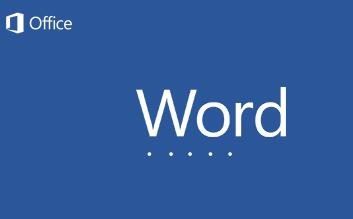


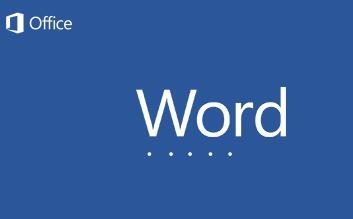

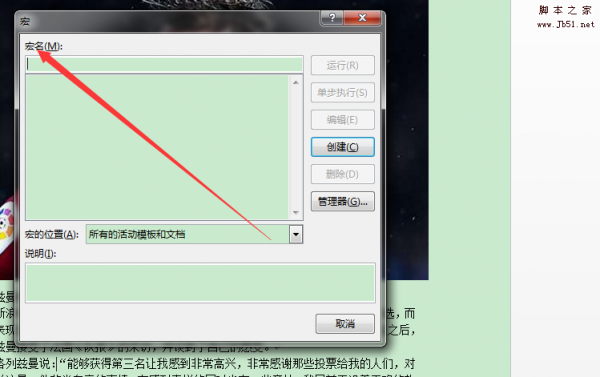
最新评论